
Découvrez comment gérer ses Apps dans Flux OS
Dans cet article je vais vous expliquer comment gérer vos applications déployées avec Flux OS. L’objectif est de vous permet de gérer les renouvellements, l’ajout des instances et de savoir quelles applications sont utilisées avec votre Zel ID.
Comment sont gérés les applications dans Flux OS ?
Pour déployer des applications vous devez utiliser Flux OS , généralement on se connecte sur le site https://home.runonflux.io/ puis on s’authentifie avec Zel ID. Zel ID est une méthode d’authentification disponible sur le portefeuille Zelcore.
Les applications sont déployées sur le réseau Flux et elles sont associées à votre Zel ID.
Ces applications sont hébergés sur des Masternodes du réseau Flux , elles vous permettent par exemple de déployer un Node Presearch , un Broker Node StreamR Data ou même un blog WordPress.
Pour déployer ces applications, il faut payer un abonnement en Flux. L’abonnement peut être mensuel, trimestriel, semestriel ou annuel.
Généralement pour initialiser une APPS le coût est plus important, par exemple pour Presearch c’est 4 FLUX le renouvellement est moins onéreux.
Accéder à ses applications dans Flux OS
Pour accéder à vos applications, vous devez vous connecter à Flux OS avec ce lien https://home.runonflux.io/
Puis loguez-vous avec Zel ID.
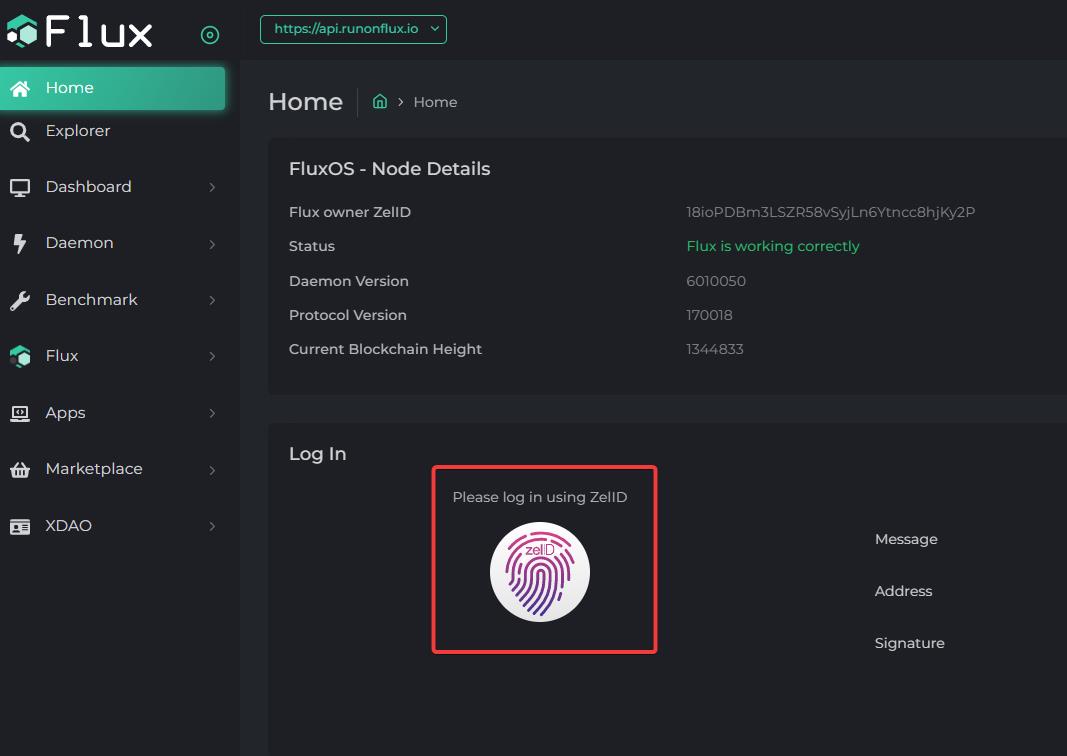
Une fois connecté, vous pouvez accéder aux applications en cliquant sur APPS > GLOBAL APPS > My APPS , la liste de vos applications apparaît.
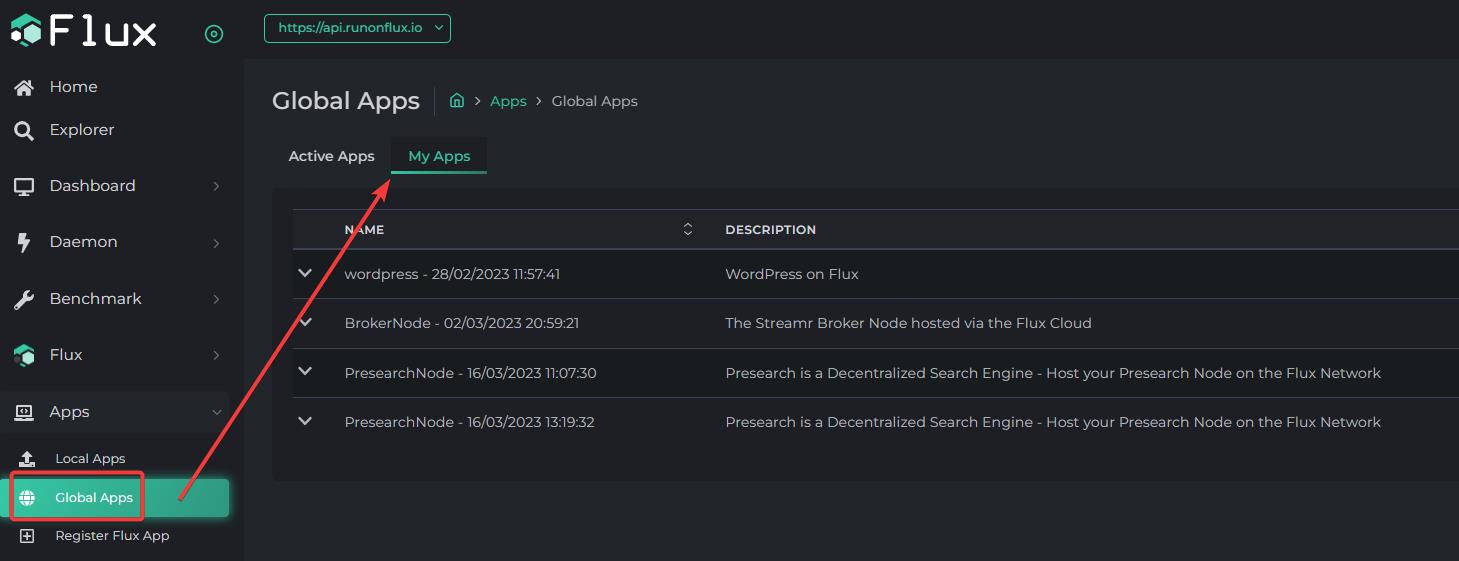
À droite vous avez le bouton Manage qui permet de modifier votre application. C’est ici que nous allons pouvoir renouveler l’application, ajouter de la puissance et des instances. Le prix évolue en fonction de vos choix (RAM, CPU, ESPACE DISQUE, durée d’abonnement).
Renouveler ses applications dans Flux OS
Il est possible de renouveler vos applications depuis FLux OS , dans le menu My APPS il faut cliquer sur le bouton rouge Manage à droite.

Puis on se rend dans l’onglet UPDATE SPECIFIATION
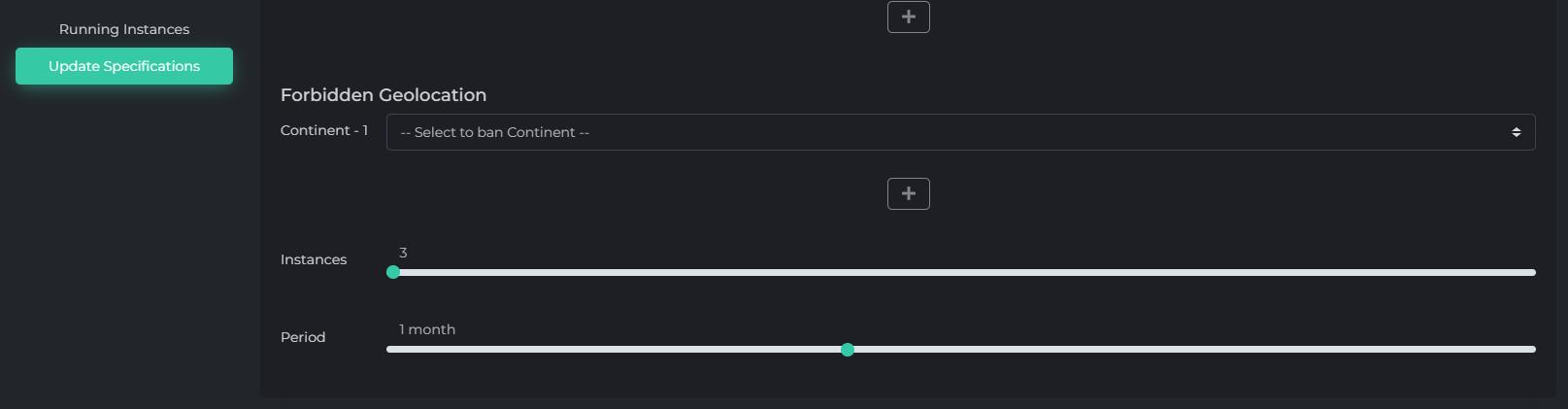
Naviguez dans la page, dans la capture ci-dessus, nous pouvons modifier le nombre d’instances , la période de renouvellement.
Plus bas vous pouvez modifier les ressources :
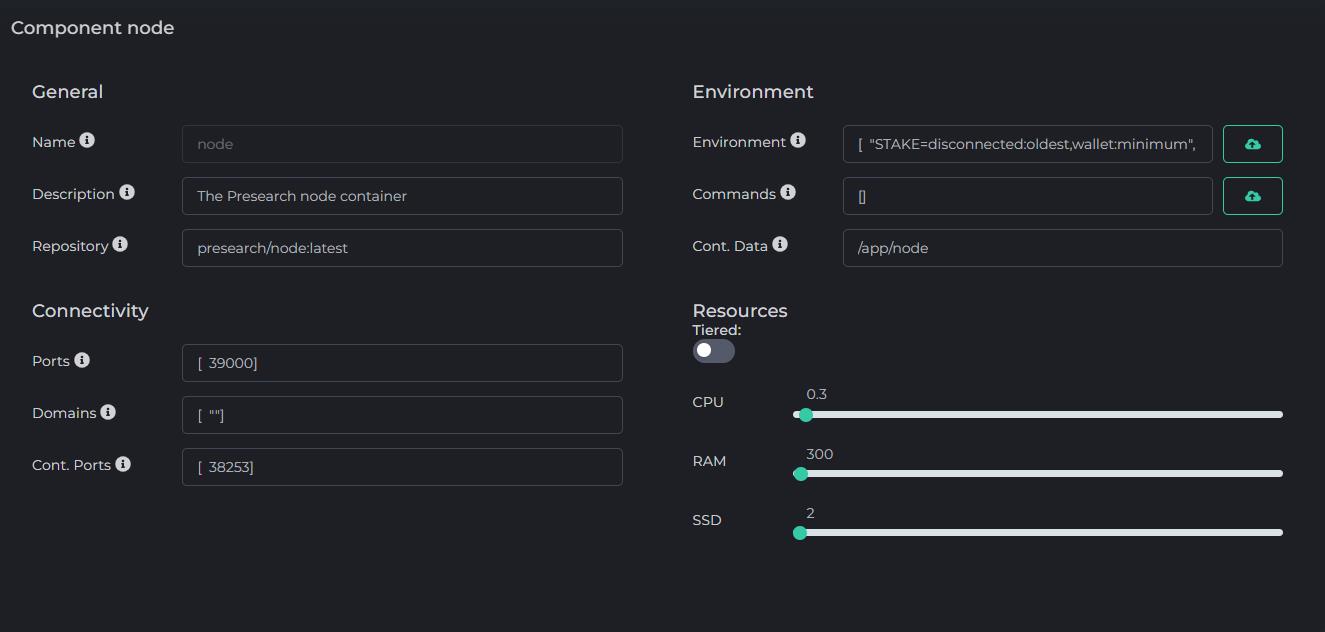
La partie la plus intéressante concerne la période de renouvellement ainsi que le nombre d’instances.
Une fois configuré vous cliquez sur Compute Update Message sans oublier d’accepter les termes du contrat.
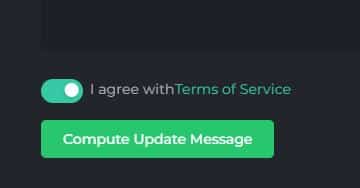
Une fenêtre s’affiche , il faut se connecter en cliquant sur le bouton Zel ID et valider le Zel ID dans Zelcore. Puis cliquer sur Update Flux Apps.
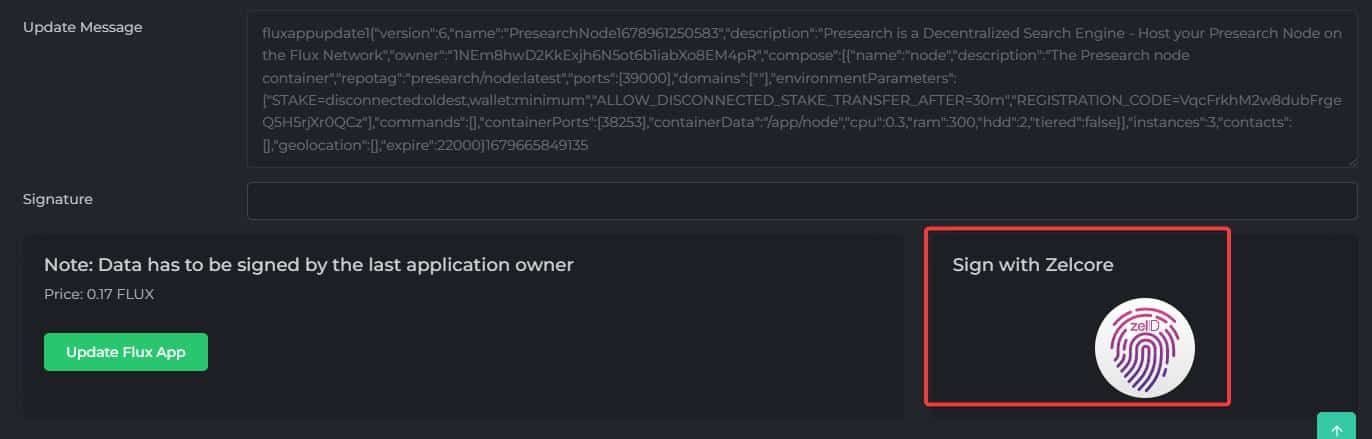
Et enfin on procède au paiement en cliquant sur Pay With Zelcore , on nous confirme qu’il faut environ 50 minutes pour que la transaction soit complètement confirmée.

Une fois la transaction confirmée, il faut patienter , votre application est renouvelée !
- Edward Snowden critique la cryptomonnaie Solana - octobre 16, 2024
- Un trader a perdu 6 millions de dollars de profit en se séparant d’une cryptomonnaie meme basée sur Solana - octobre 16, 2024
- Jeton Rouge Casino : Jouez en Toute Sécurité avec de l’Argent Réel en Ligne - octobre 14, 2024

Commentaires
Laisser un commentaire